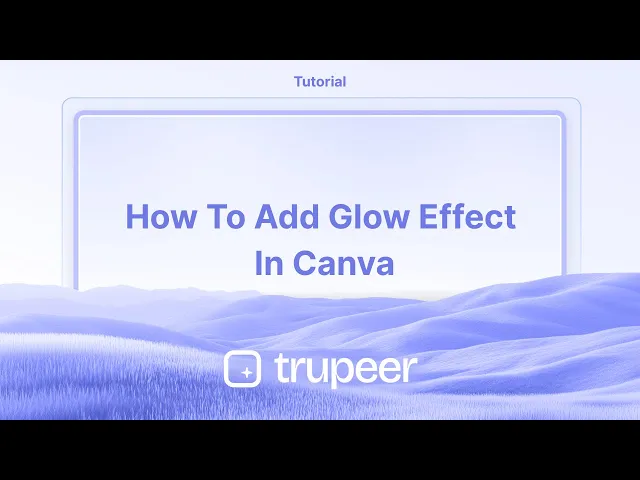
Tutorial
Come aggiungere l'effetto di luminosità su Canva – Miglioramento facile del design
Vuoi far risaltare testi o immagini in Canva? Scopri come aggiungere un effetto luminescente utilizzando gli strumenti e i filtri integrati di Canva.
Questa guida fornisce istruzioni passo-passo su come aggiungere un effetto bagliore in Canva.
Segui questi passaggi per integrare senza problemi un effetto luminoso, migliorando l'appeal visivo del tuo design.
Vuoi far risaltare il tuo testo o immagine? Aggiungere un effetto bagliore in Canva è un ottimo modo per creare un design che si distingue. Che tu stia lavorando con testi o immagini, ci sono trucchi semplici per ottenere quella estetica luminosa.
Per il testo: Usa l'effetto Neon
Seleziona il tuo testo
Fai clic sull'elemento di testo che desideri migliorare.Vai a effetti
Nella barra degli strumenti in alto, fai clic su “Effetti” per rivelare le opzioni di stile del testo.Scegli “Neon”
Dal elenco degli effetti, seleziona “Neon” per applicare un bagliore morbido.Personalizza il bagliore
Regola il selettore di intensità per aumentare o ridurre la luminosità del bagliore.
Cambia il colore del testo per controllare la tonalità del bagliore.
Per le immagini: Usa una tecnica di sfocatura e luminosità
Duplica l'immagine
Seleziona la tua immagine e premi Ctrl/Cmd + D per fare una copia.Modifica il duplicato
Fai clic sul duplicato e vai su “Modifica immagine”.
Aumenta luminosità e saturazione.
Aggiungi una tonalità se desideri (ad es., blu o rosa per un'atmosfera luminosa).
Scorri verso il basso e applica l'effetto “Sfocatura” — più sfocatura, più morbido è il bagliore.
Disponilo
Sposta l'immagine sfocata dietro quella originale per creare un contorno luminoso o un'aura.Regola posizione e trasparenza
Puoi affinare il bagliore spostando leggermente il livello sfocato e abbassando la sua trasparenza per un effetto sottile.Gruppo (opzionale)
Seleziona entrambe le immagini, fai clic con il tasto destro e scegli “Gruppo” per mantenerle allineate e facili da spostare come un unico oggetto.
Guida passo-passo: come aggiungere un effetto bagliore su Canva
Metodo 1
Passo 1
Inizia aprendo il file desiderato. Seleziona l'elemento o il testo a cui desideri applicare l'effetto bagliore. Vai su "Modifica immagine," quindi seleziona "Ombre ed Effetti." Scegli l'opzione "Bagliore" per applicare l'effetto. Ora vedrai l'effetto bagliore applicato alla tua selezione.

Passo 2
Quindi seleziona "Ombre ed Effetti." Scegli l'opzione "Bagliore" per applicare l'effetto. Ora vedrai l'effetto bagliore applicato alla tua selezione. Se hai bisogno di fare delle modifiche, torna indietro e personalizza l'effetto bagliore. Puoi aumentare o diminuire la trasparenza, animare il bagliore ed esplorare varie altre funzioni.

Passo 3
Se hai bisogno di fare delle modifiche, torna indietro e personalizza l'effetto bagliore. Puoi aumentare o diminuire la trasparenza, animare il bagliore ed esplorare varie altre funzioni.

Metodo 2
Nell'angolo in basso a sinistra, vai su "Elementi" e cerca "Bagliore." Puoi applicarlo come sovrapposizione al tuo design. Questo aggiungerà l'effetto bagliore alla tua tela, migliorando l'aspetto generale del tuo design. Questo è come aggiungere un effetto bagliore su Canva.

Consigli professionali per aggiungere un effetto bagliore in Canva
Seleziona l'elemento:
Fai clic sull'elemento (testo, immagine, forma, ecc.) a cui desideri aggiungere un effetto bagliore.Vai all'opzione "Effetti":
Per il testo, fai clic sulla casella di testo e poi seleziona "Effetti" nella barra degli strumenti in alto. Per immagini o forme, vai al pulsante "Modifica immagine".Scegli l'effetto "Bagliore":
Sotto la scheda "Effetti" per il testo, troverai vari effetti, incluso "Bagliore." Fai clic su "Bagliore" per applicarlo al tuo testo.Personalizza le impostazioni del bagliore:
Una volta applicato l'effetto bagliore, regola il colore del bagliore, la sfocatura e la trasparenza utilizzando i selettori per ottenere l'aspetto desiderato.Per le immagini, usa lo strumento "Regola":
Se stai lavorando con un'immagine, dopo aver fatto clic su "Modifica immagine," applica l'effetto "Ombra," che può simulare un bagliore. Regola l'opacità e la sfocatura per un effetto bagliore più morbido.Applica il bagliore ad altri elementi:
Ripeti il processo per tutti gli altri elementi a cui desideri dare un effetto luminoso, regolando le impostazioni secondo necessità.
Problemi comuni e come evitarli per aggiungere un effetto bagliore in Canva
Bagliore troppo forte o troppo debole:
Soluzione: Usa i selettori di sfocatura e trasparenza per controllare l'intensità del bagliore. Assicurati che completi il tuo design, senza sopraffarlo.Bagliore non visibile chiaramente su sfondi chiari:
Soluzione: Aumenta l'opacità e seleziona un colore di bagliore contrastante. Gli sfondi più scuri fanno risaltare di più l'effetto bagliore.Bagliore sovrapposto o distraente:
Soluzione: Se il bagliore sovrasta altri elementi, riduci l'intensità del bagliore o sposta l'elemento in un'area meno affollata del tuo design.Bagliore non visibile su alcuni colori:
Soluzione: Assicurati che il colore del bagliore contrasti bene con lo sfondo. Un bagliore più chiaro o più scuro può migliorare la visibilità su sfondi diversi.Effetto bagliore su elementi non testuali:
Soluzione: Usa lo strumento ombra di Canva su elementi non testuali come immagini e forme per creare un effetto luminoso simile, regolando la dimensione e l'opacità dell'ombra.
FAQ comuni per aggiungere un effetto bagliore in Canva
Posso aggiungere un effetto bagliore a un'immagine in Canva?
Sì, puoi aggiungere un effetto bagliore alle immagini usando l'effetto "Ombra" nella sezione "Modifica immagine," regolando le impostazioni per ottenere un aspetto luminoso.L'effetto bagliore è solo per il testo?
No, puoi applicare un effetto simile al bagliore a testo, forme e immagini. Per il testo, usa l'effetto "Bagliore"; per altri elementi, usa lo strumento "Ombra" per un risultato simile.Posso cambiare il colore dell'effetto bagliore?
Sì, applicando l'effetto bagliore al testo, puoi personalizzare il colore del bagliore per adattarlo al tuo design.Come posso rendere l'effetto bagliore più morbido?
Usa il selettore "Sfocatura" per rendere il bagliore più morbido e regola la trasparenza per ridurre l'intensità.Posso applicare un effetto bagliore a più elementi contemporaneamente?
No, dovrai applicare l'effetto bagliore individualmente a ciascun elemento, ma puoi copiare le impostazioni tra gli elementi selezionando opzioni simili.Come registrare lo schermo su Mac?
Per registrare lo schermo su un Mac, puoi utilizzare Trupeer AI. Ti consente di catturare l'intero schermo e offre capacità AI come l'aggiunta di avatar AI, aggiungere voiceover, aggiungere zoom in e out nel video. Con la funzionalità di traduzione video di trupeer, puoi tradurre il video in oltre 30 lingue.Come aggiungere un avatar AI alla registrazione dello schermo?
Per aggiungere un avatar AI a una registrazione dello schermo, dovrai utilizzare uno strumento di registrazione dello schermo AI. Trupeer AI è uno strumento di registrazione dello schermo AI, che ti aiuta a creare video con più avatar, e ti aiuta anche a creare il tuo avatar per il video.Come registrare lo schermo su Windows?
Per registrare lo schermo su Windows, puoi utilizzare la Game Bar integrata (Windows + G) o uno strumento AI avanzato come Trupeer AI per funzionalità più avanzate come avatar AI, voiceover, traduzione, ecc.Come aggiungere un voiceover a un video?
Per aggiungere un voiceover ai video, scarica l'estensione di chrome trupeer ai. Una volta registrato, carica il tuo video con voce, scegli il voiceover desiderato da trupeer ed esporta il tuo video modificato.Come posso fare zoom in su una registrazione dello schermo?
Per fare zoom durante una registrazione dello schermo, usa gli effetti di zoom in Trupeer AI che ti consentono di fare zoom in e out in momenti specifici, migliorando l'impatto visivo del tuo contenuto video.
Questa guida fornisce istruzioni passo-passo su come aggiungere un effetto bagliore in Canva.
Segui questi passaggi per integrare senza problemi un effetto luminoso, migliorando l'appeal visivo del tuo design.
Vuoi far risaltare il tuo testo o immagine? Aggiungere un effetto bagliore in Canva è un ottimo modo per creare un design che si distingue. Che tu stia lavorando con testi o immagini, ci sono trucchi semplici per ottenere quella estetica luminosa.
Per il testo: Usa l'effetto Neon
Seleziona il tuo testo
Fai clic sull'elemento di testo che desideri migliorare.Vai a effetti
Nella barra degli strumenti in alto, fai clic su “Effetti” per rivelare le opzioni di stile del testo.Scegli “Neon”
Dal elenco degli effetti, seleziona “Neon” per applicare un bagliore morbido.Personalizza il bagliore
Regola il selettore di intensità per aumentare o ridurre la luminosità del bagliore.
Cambia il colore del testo per controllare la tonalità del bagliore.
Per le immagini: Usa una tecnica di sfocatura e luminosità
Duplica l'immagine
Seleziona la tua immagine e premi Ctrl/Cmd + D per fare una copia.Modifica il duplicato
Fai clic sul duplicato e vai su “Modifica immagine”.
Aumenta luminosità e saturazione.
Aggiungi una tonalità se desideri (ad es., blu o rosa per un'atmosfera luminosa).
Scorri verso il basso e applica l'effetto “Sfocatura” — più sfocatura, più morbido è il bagliore.
Disponilo
Sposta l'immagine sfocata dietro quella originale per creare un contorno luminoso o un'aura.Regola posizione e trasparenza
Puoi affinare il bagliore spostando leggermente il livello sfocato e abbassando la sua trasparenza per un effetto sottile.Gruppo (opzionale)
Seleziona entrambe le immagini, fai clic con il tasto destro e scegli “Gruppo” per mantenerle allineate e facili da spostare come un unico oggetto.
Guida passo-passo: come aggiungere un effetto bagliore su Canva
Metodo 1
Passo 1
Inizia aprendo il file desiderato. Seleziona l'elemento o il testo a cui desideri applicare l'effetto bagliore. Vai su "Modifica immagine," quindi seleziona "Ombre ed Effetti." Scegli l'opzione "Bagliore" per applicare l'effetto. Ora vedrai l'effetto bagliore applicato alla tua selezione.

Passo 2
Quindi seleziona "Ombre ed Effetti." Scegli l'opzione "Bagliore" per applicare l'effetto. Ora vedrai l'effetto bagliore applicato alla tua selezione. Se hai bisogno di fare delle modifiche, torna indietro e personalizza l'effetto bagliore. Puoi aumentare o diminuire la trasparenza, animare il bagliore ed esplorare varie altre funzioni.

Passo 3
Se hai bisogno di fare delle modifiche, torna indietro e personalizza l'effetto bagliore. Puoi aumentare o diminuire la trasparenza, animare il bagliore ed esplorare varie altre funzioni.

Metodo 2
Nell'angolo in basso a sinistra, vai su "Elementi" e cerca "Bagliore." Puoi applicarlo come sovrapposizione al tuo design. Questo aggiungerà l'effetto bagliore alla tua tela, migliorando l'aspetto generale del tuo design. Questo è come aggiungere un effetto bagliore su Canva.

Consigli professionali per aggiungere un effetto bagliore in Canva
Seleziona l'elemento:
Fai clic sull'elemento (testo, immagine, forma, ecc.) a cui desideri aggiungere un effetto bagliore.Vai all'opzione "Effetti":
Per il testo, fai clic sulla casella di testo e poi seleziona "Effetti" nella barra degli strumenti in alto. Per immagini o forme, vai al pulsante "Modifica immagine".Scegli l'effetto "Bagliore":
Sotto la scheda "Effetti" per il testo, troverai vari effetti, incluso "Bagliore." Fai clic su "Bagliore" per applicarlo al tuo testo.Personalizza le impostazioni del bagliore:
Una volta applicato l'effetto bagliore, regola il colore del bagliore, la sfocatura e la trasparenza utilizzando i selettori per ottenere l'aspetto desiderato.Per le immagini, usa lo strumento "Regola":
Se stai lavorando con un'immagine, dopo aver fatto clic su "Modifica immagine," applica l'effetto "Ombra," che può simulare un bagliore. Regola l'opacità e la sfocatura per un effetto bagliore più morbido.Applica il bagliore ad altri elementi:
Ripeti il processo per tutti gli altri elementi a cui desideri dare un effetto luminoso, regolando le impostazioni secondo necessità.
Problemi comuni e come evitarli per aggiungere un effetto bagliore in Canva
Bagliore troppo forte o troppo debole:
Soluzione: Usa i selettori di sfocatura e trasparenza per controllare l'intensità del bagliore. Assicurati che completi il tuo design, senza sopraffarlo.Bagliore non visibile chiaramente su sfondi chiari:
Soluzione: Aumenta l'opacità e seleziona un colore di bagliore contrastante. Gli sfondi più scuri fanno risaltare di più l'effetto bagliore.Bagliore sovrapposto o distraente:
Soluzione: Se il bagliore sovrasta altri elementi, riduci l'intensità del bagliore o sposta l'elemento in un'area meno affollata del tuo design.Bagliore non visibile su alcuni colori:
Soluzione: Assicurati che il colore del bagliore contrasti bene con lo sfondo. Un bagliore più chiaro o più scuro può migliorare la visibilità su sfondi diversi.Effetto bagliore su elementi non testuali:
Soluzione: Usa lo strumento ombra di Canva su elementi non testuali come immagini e forme per creare un effetto luminoso simile, regolando la dimensione e l'opacità dell'ombra.
FAQ comuni per aggiungere un effetto bagliore in Canva
Posso aggiungere un effetto bagliore a un'immagine in Canva?
Sì, puoi aggiungere un effetto bagliore alle immagini usando l'effetto "Ombra" nella sezione "Modifica immagine," regolando le impostazioni per ottenere un aspetto luminoso.L'effetto bagliore è solo per il testo?
No, puoi applicare un effetto simile al bagliore a testo, forme e immagini. Per il testo, usa l'effetto "Bagliore"; per altri elementi, usa lo strumento "Ombra" per un risultato simile.Posso cambiare il colore dell'effetto bagliore?
Sì, applicando l'effetto bagliore al testo, puoi personalizzare il colore del bagliore per adattarlo al tuo design.Come posso rendere l'effetto bagliore più morbido?
Usa il selettore "Sfocatura" per rendere il bagliore più morbido e regola la trasparenza per ridurre l'intensità.Posso applicare un effetto bagliore a più elementi contemporaneamente?
No, dovrai applicare l'effetto bagliore individualmente a ciascun elemento, ma puoi copiare le impostazioni tra gli elementi selezionando opzioni simili.Come registrare lo schermo su Mac?
Per registrare lo schermo su un Mac, puoi utilizzare Trupeer AI. Ti consente di catturare l'intero schermo e offre capacità AI come l'aggiunta di avatar AI, aggiungere voiceover, aggiungere zoom in e out nel video. Con la funzionalità di traduzione video di trupeer, puoi tradurre il video in oltre 30 lingue.Come aggiungere un avatar AI alla registrazione dello schermo?
Per aggiungere un avatar AI a una registrazione dello schermo, dovrai utilizzare uno strumento di registrazione dello schermo AI. Trupeer AI è uno strumento di registrazione dello schermo AI, che ti aiuta a creare video con più avatar, e ti aiuta anche a creare il tuo avatar per il video.Come registrare lo schermo su Windows?
Per registrare lo schermo su Windows, puoi utilizzare la Game Bar integrata (Windows + G) o uno strumento AI avanzato come Trupeer AI per funzionalità più avanzate come avatar AI, voiceover, traduzione, ecc.Come aggiungere un voiceover a un video?
Per aggiungere un voiceover ai video, scarica l'estensione di chrome trupeer ai. Una volta registrato, carica il tuo video con voce, scegli il voiceover desiderato da trupeer ed esporta il tuo video modificato.Come posso fare zoom in su una registrazione dello schermo?
Per fare zoom durante una registrazione dello schermo, usa gli effetti di zoom in Trupeer AI che ti consentono di fare zoom in e out in momenti specifici, migliorando l'impatto visivo del tuo contenuto video.
Inizia a creare video con il nostro generatore di video e documenti AI gratuitamente
Inizia a creare video con il nostro generatore di video e documenti AI gratuitamente
Inizia a creare video con il nostro generatore di video e documenti AI gratuitamente
Consigli pratici per aggiungere un effetto di luminanza in Canva
Seleziona l'Elemento:
Fai clic sull'elemento (testo, immagine, forma, ecc.) a cui vuoi aggiungere un effetto di luminanza.Vai all'Opzione "Effetti":
Per il testo, fai clic sulla casella di testo e poi seleziona "Effetti" nella barra degli strumenti in alto. Per immagini o forme, vai al pulsante "Modifica immagine".Scegli l'Effetto "Luminanza":
Sotto la scheda "Effetti" per il testo, troverai vari effetti, incluso "Luminanza". Fai clic su "Luminanza" per applicarlo al tuo testo.Personalizza le Impostazioni della Luminanza:
Una volta applicato l'effetto di luminanza, regola il colore, il blur e la trasparenza della luminanza utilizzando i cursori per ottenere l'aspetto desiderato.Per le Immagini, Usa lo Strumento "Regola":
Se stai lavorando con un'immagine, dopo aver cliccato su "Modifica immagine", applica l'effetto "Ombra", che può simulare una luminanza. Regola l'opacità e il blur per un effetto di luminanza più morbido.Applica la Luminanza ad Altri Elementi:
Ripeti il processo per qualsiasi altro elemento a cui vuoi dare un effetto luminoso, regolando le impostazioni secondo necessità.
Errori comuni e come evitarli per aggiungere un effetto di luminanza in Canva
Luminanza Troppo Forte o Troppo Debole:
Correzione: Usa i cursori di blur e trasparenza per controllare l'intensità della luminanza. Assicurati che completi il tuo design, senza sopraffarlo.Luminanza Non Visibile Chiaramente su Sfondi Chiari:
Correzione: Aumenta l'opacità e seleziona un colore di luminanza contrastante. Gli sfondi più scuri rendono l'effetto di luminanza più evidente.Luminanza Sovrapposta o Distratta:
Correzione: Se la luminanza sta sopraffacendo altri elementi, riduci l'intensità della luminanza o sposta l'elemento in un'area meno affollata del tuo design.Luminanza Non Visibile su Alcuni Colori:
Correzione: Assicurati che il colore della luminanza contrasti bene con lo sfondo. Una luminanza più chiara o scura può migliorare la visibilità su diversi sfondi.Effetto di Luminanza su Elementi Non Testuali:
Correzione: Usa lo strumento ombra di Canva su elementi non testuali come immagini e forme per creare un effetto luminoso simile, regolando la dimensione e l'opacità dell'ombra.
Consigli pratici per aggiungere un effetto di luminanza in Canva
Seleziona l'Elemento:
Fai clic sull'elemento (testo, immagine, forma, ecc.) a cui vuoi aggiungere un effetto di luminanza.Vai all'Opzione "Effetti":
Per il testo, fai clic sulla casella di testo e poi seleziona "Effetti" nella barra degli strumenti in alto. Per immagini o forme, vai al pulsante "Modifica immagine".Scegli l'Effetto "Luminanza":
Sotto la scheda "Effetti" per il testo, troverai vari effetti, incluso "Luminanza". Fai clic su "Luminanza" per applicarlo al tuo testo.Personalizza le Impostazioni della Luminanza:
Una volta applicato l'effetto di luminanza, regola il colore, il blur e la trasparenza della luminanza utilizzando i cursori per ottenere l'aspetto desiderato.Per le Immagini, Usa lo Strumento "Regola":
Se stai lavorando con un'immagine, dopo aver cliccato su "Modifica immagine", applica l'effetto "Ombra", che può simulare una luminanza. Regola l'opacità e il blur per un effetto di luminanza più morbido.Applica la Luminanza ad Altri Elementi:
Ripeti il processo per qualsiasi altro elemento a cui vuoi dare un effetto luminoso, regolando le impostazioni secondo necessità.
Errori comuni e come evitarli per aggiungere un effetto di luminanza in Canva
Luminanza Troppo Forte o Troppo Debole:
Correzione: Usa i cursori di blur e trasparenza per controllare l'intensità della luminanza. Assicurati che completi il tuo design, senza sopraffarlo.Luminanza Non Visibile Chiaramente su Sfondi Chiari:
Correzione: Aumenta l'opacità e seleziona un colore di luminanza contrastante. Gli sfondi più scuri rendono l'effetto di luminanza più evidente.Luminanza Sovrapposta o Distratta:
Correzione: Se la luminanza sta sopraffacendo altri elementi, riduci l'intensità della luminanza o sposta l'elemento in un'area meno affollata del tuo design.Luminanza Non Visibile su Alcuni Colori:
Correzione: Assicurati che il colore della luminanza contrasti bene con lo sfondo. Una luminanza più chiara o scura può migliorare la visibilità su diversi sfondi.Effetto di Luminanza su Elementi Non Testuali:
Correzione: Usa lo strumento ombra di Canva su elementi non testuali come immagini e forme per creare un effetto luminoso simile, regolando la dimensione e l'opacità dell'ombra.
FAQ comuni per aggiungere un effetto di bagliore in Canva
Posso aggiungere un effetto di bagliore a un'immagine in Canva?
Sì, puoi aggiungere un effetto di bagliore alle immagini utilizzando l'effetto "Ombra" nella sezione "Modifica immagine", regolando le impostazioni per ottenere un aspetto luminoso.L'effetto di bagliore è solo per il testo?
No, puoi applicare un effetto simile a un bagliore a testo, forme e immagini. Per il testo, utilizza l'effetto "Bagliore"; per altri elementi, usa lo strumento "Ombra" per un risultato simile.Posso cambiare il colore dell'effetto di bagliore?
Sì, quando applichi l'effetto di bagliore al testo, puoi personalizzare il colore del bagliore per adattarlo al tuo design.Come posso rendere l'effetto di bagliore più morbido?
Utilizza il cursore "Sfocatura" per rendere il bagliore più morbido e regola la trasparenza per ridurre l'intensità.Posso applicare un effetto di bagliore a più elementi contemporaneamente?
No, dovrai applicare l'effetto di bagliore singolarmente a ciascun elemento, ma puoi copiare le impostazioni tra elementi selezionando opzioni simili.Come registrare lo schermo su mac?
Per registrare lo schermo su un Mac, puoi usare Trupeer AI. Ti consente di catturare l'intero schermo e offre funzionalità AI come l'aggiunta di avatar AI, aggiungere voiceover, zoomare dentro e fuori nel video. Con la funzione di traduzione video di trupeer AI, puoi tradurre il video in oltre 30 lingue.Come aggiungere un avatar AI alla registrazione dello schermo?
Per aggiungere un avatar AI a una registrazione dello schermo, dovrai utilizzare un strumento di registrazione dello schermo AI. Trupeer AI è uno strumento di registrazione dello schermo AI, che ti aiuta a creare video con più avatar e ti assiste anche nella creazione del tuo avatar per il video.Come registrare lo schermo su Windows?
Per registrare lo schermo su Windows, puoi utilizzare la Game Bar integrata (Windows + G) o uno strumento AI avanzato come Trupeer AI per funzionalità più avanzate come avatar AI, voiceover, traduzione, ecc.Come aggiungere voiceover a un video?
Per aggiungere voiceover ai video, scarica l'estensione Chrome trupeer ai. Una volta registrato, carica il tuo video con audio, scegli il voiceover desiderato da trupeer ed esporta il tuo video modificato.Come posso ingrandire una registrazione dello schermo?
Per ingrandire durante una registrazione dello schermo, utilizza gli effetti di zoom in Trupeer AI che ti consentono di ingrandire e rimpicciolire in momenti specifici, migliorando l'impatto visivo del contenuto del tuo video.
Le persone chiedono anche
Come trasformare un'immagine in una pagina da colorare in Canva
Come stampare fronte-retro su Canva
Come allungare il testo in Canva
FAQ comuni per aggiungere un effetto di bagliore in Canva
Posso aggiungere un effetto di bagliore a un'immagine in Canva?
Sì, puoi aggiungere un effetto di bagliore alle immagini utilizzando l'effetto "Ombra" nella sezione "Modifica immagine", regolando le impostazioni per ottenere un aspetto luminoso.L'effetto di bagliore è solo per il testo?
No, puoi applicare un effetto simile a un bagliore a testo, forme e immagini. Per il testo, utilizza l'effetto "Bagliore"; per altri elementi, usa lo strumento "Ombra" per un risultato simile.Posso cambiare il colore dell'effetto di bagliore?
Sì, quando applichi l'effetto di bagliore al testo, puoi personalizzare il colore del bagliore per adattarlo al tuo design.Come posso rendere l'effetto di bagliore più morbido?
Utilizza il cursore "Sfocatura" per rendere il bagliore più morbido e regola la trasparenza per ridurre l'intensità.Posso applicare un effetto di bagliore a più elementi contemporaneamente?
No, dovrai applicare l'effetto di bagliore singolarmente a ciascun elemento, ma puoi copiare le impostazioni tra elementi selezionando opzioni simili.Come registrare lo schermo su mac?
Per registrare lo schermo su un Mac, puoi usare Trupeer AI. Ti consente di catturare l'intero schermo e offre funzionalità AI come l'aggiunta di avatar AI, aggiungere voiceover, zoomare dentro e fuori nel video. Con la funzione di traduzione video di trupeer AI, puoi tradurre il video in oltre 30 lingue.Come aggiungere un avatar AI alla registrazione dello schermo?
Per aggiungere un avatar AI a una registrazione dello schermo, dovrai utilizzare un strumento di registrazione dello schermo AI. Trupeer AI è uno strumento di registrazione dello schermo AI, che ti aiuta a creare video con più avatar e ti assiste anche nella creazione del tuo avatar per il video.Come registrare lo schermo su Windows?
Per registrare lo schermo su Windows, puoi utilizzare la Game Bar integrata (Windows + G) o uno strumento AI avanzato come Trupeer AI per funzionalità più avanzate come avatar AI, voiceover, traduzione, ecc.Come aggiungere voiceover a un video?
Per aggiungere voiceover ai video, scarica l'estensione Chrome trupeer ai. Una volta registrato, carica il tuo video con audio, scegli il voiceover desiderato da trupeer ed esporta il tuo video modificato.Come posso ingrandire una registrazione dello schermo?
Per ingrandire durante una registrazione dello schermo, utilizza gli effetti di zoom in Trupeer AI che ti consentono di ingrandire e rimpicciolire in momenti specifici, migliorando l'impatto visivo del contenuto del tuo video.
Le persone chiedono anche
Come trasformare un'immagine in una pagina da colorare in Canva
Come stampare fronte-retro su Canva
Come allungare il testo in Canva

Video e documenti di prodotto AI istantanei da registrazioni dello schermo grezze
Scopri il modo nuovo e più veloce di creare video di prodotto.
Video e documenti di prodotti AI istantanei da registrazioni dello schermo grezze.
Scopri il modo nuovo e più veloce di creare video di prodotto.
Video e documenti di prodotti AI istantanei da registrazioni dello schermo grezze.
Scopri il modo nuovo e più veloce di creare video di prodotto.
Video e documenti di prodotti AI istantanei da registrazioni dello schermo grezze.
Crea dimostrazioni e documentazione fantastiche in 2 minuti
Crea dimostrazioni e documentazione fantastiche in 2 minuti


